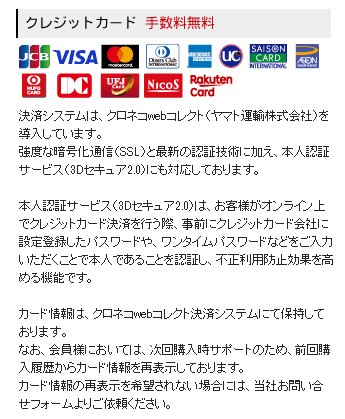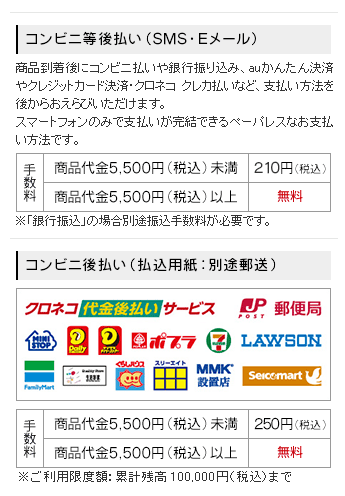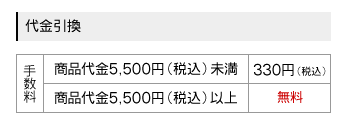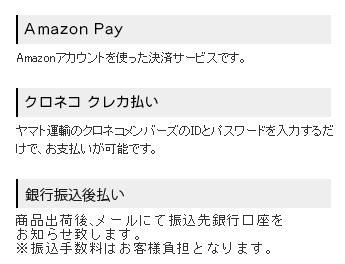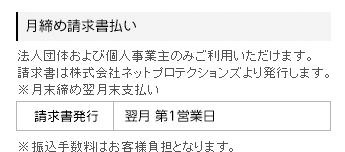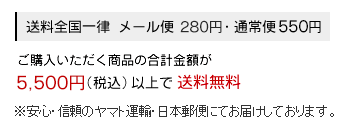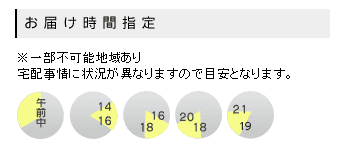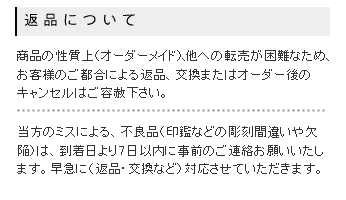定型入稿について
ご注文時に文字入力とレイアウトや書体の選択をするだけの、最も簡単な入稿方法です。当店でも半数以上のお客様が定型レイアウトで入稿されています。
初めて注文される方やIllustratorをお持ちでない方に最適です。
初めて注文される方やIllustratorをお持ちでない方に最適です。
定型レイアウト入稿手順
[ Step.1 ] 商品をカートに追加します。
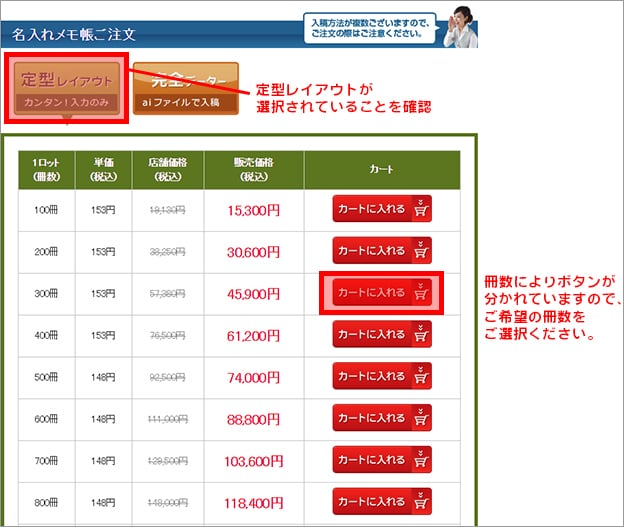
[ Step.2 ] 商品がカートに入ったことをご確認ください。
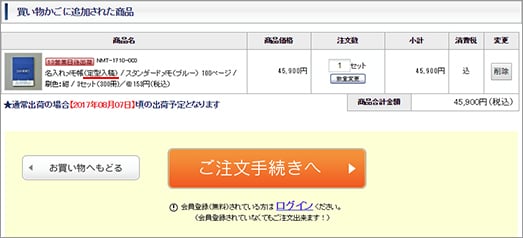
商品名に「定型入稿」と記載されています。
ここが「完全データ入稿」となっているものは定型レイアウトではございませんのでご注意ください。
[ Step.3 ] 注文部数に間違いがなければご注文手続きへお進みください。
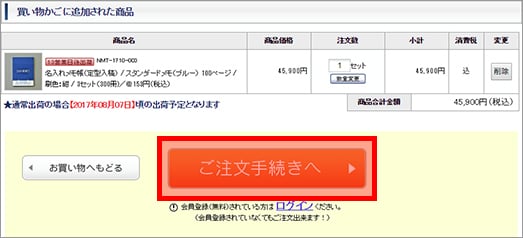
[ Step.4 ] 書体・レイアウトなどをお選びください。
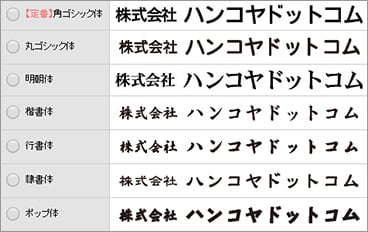
書体の選択。
角ゴシック体・丸ゴシック体・明朝体・楷書体・行書体・隷書体・ポップ体からお選びください。
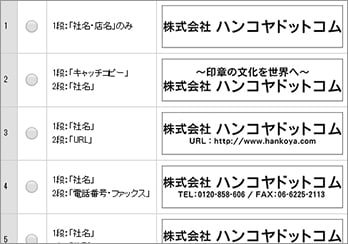
レイアウトの選択。
印刷内容とレイアウトのパターンを一つお選びください。
[ Step.5 ] 入稿内容のご入力。
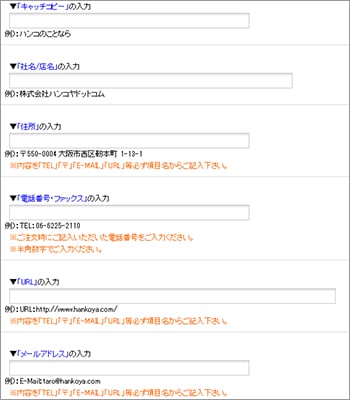
入稿内容の入力。
レイアウトに応じて必要な情報をご記入ください。
例えばレイアウト4の場合はURLとE-mail以外の項目にご記入ください。
※郵便番号の「〒」のマークや電話番号での「TEL」なども一緒にご入力ください。
[ Step.6 ] 微調整がございましたらご指示ください。
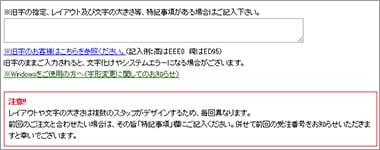
文字の大きさなど細部のご指定があればご記入ください。
ご指定いただく場合は、(大)・(中)・(小)などを使ってご記入下さい。
複雑なレイアウト指示などで入力での指示が困難な場合はFAXで手書きラフをお送りください。
書体について
定型レイアウト入稿は7種類の書体からお選びいただくことができます。
- 明朝体

- 楷書体

- 角ゴシック体

- 丸ゴシック体

- 行書体

- 隷書体

- ポップ体

印刷位置について
定型レイアウトは中央(左右中央)のみとなります。
- 中央

レイアウトについて
- レイアウト1
社名・店名のみ(1段) 
- レイアウト2
キャッチコピー+社名(2段) 
- レイアウト3
社名+URL(2段) 
- レイアウト4
社名+電話番号・ファックス(2段) 
- レイアウト5
社名+住所(2段) 
- レイアウト6
キャッチコピー+社名+URL(3段) 
- レイアウト7
キャッチコピー+社名+電話番号・ファックス(3段) 
- レイアウト8
社名+住所+電話番号・ファックス(3段) 
- レイアウト9
社名+住所+URL(3段) 
- レイアウト10
社名+URL+メールアドレス(3段) 
- レイアウト11
キャッチコピー+社名+住所+電話番号・ファックス(4段) 
- レイアウト12
社名+住所+電話番号・ファックス+URL(4段)